Как открыть формат dbf
Содержание
- Способы открытия файлов DBF в Excel
- Способ 1: запуск через окно открытия файлов
- Способ 2: открытие двойным щелчком по файлу
- Чем открыть файл в формате DBF
- Программы для открытия DBF файлов
- Конвертация DBF в другие форматы
- Почему именно DBF и в чем его достоинства?
- Общее описание формата DBF
- История возникновения
- Как и чем открыть файл DBF расширения
- Как открыть формат DBF в Excel
- Открываем расширение DBF онлайн
- Чем открыть DBF на компьютере
- Какие могут быть проблемы с DBF файлом
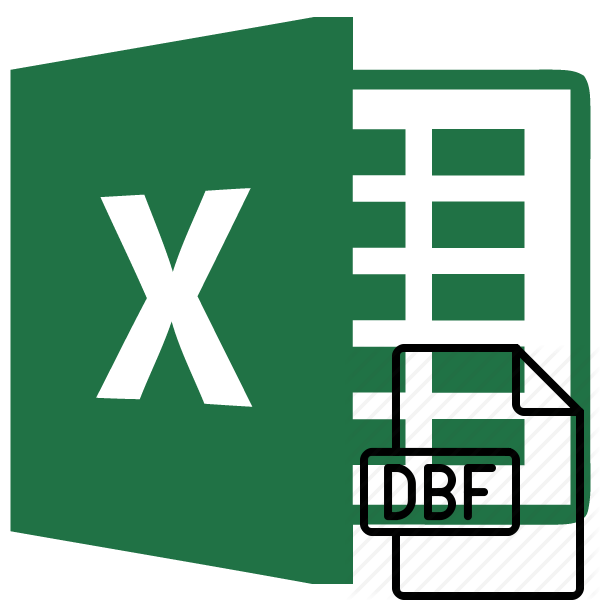
Одним из самых популярных форматов хранения структурируемых данных является DBF. Этот формат отличается универсальностью, то есть, его поддерживают множество систем СУБД и других программ. Его используют не только как элемент для хранения данных, но и как средство для обмена ими между приложениями. Поэтому довольно актуальным становится вопрос открытия файлов с данным расширением в табличном процессоре Excel.
Способы открытия файлов DBF в Excel
Следует знать, что и в самом формате DBF существует несколько модификаций:
Тип документа тоже влияет на корректность его открытия программами. Но нужно отметить, что Excel поддерживает корректную работу практически со всеми типами файлов DBF.
Следует сказать, что в большинстве случаев Excel справляется с открытием данного формата вполне успешно, то есть, открывает этот документ так же, как данная программа открывала бы, например, свой «родной» формат xls. А вот сохранять файлы в формате DBF стандартными средствами Эксель перестал после версии Excel 2007. Впрочем, это уже тема для отдельного урока.
Способ 1: запуск через окно открытия файлов
Одним из самых простых и интуитивно понятных вариантов открытия документов с расширением DBF в Excel является запуск их через окно открытия файлов.
- Запускаем программу Excel и переходим во вкладку «Файл».
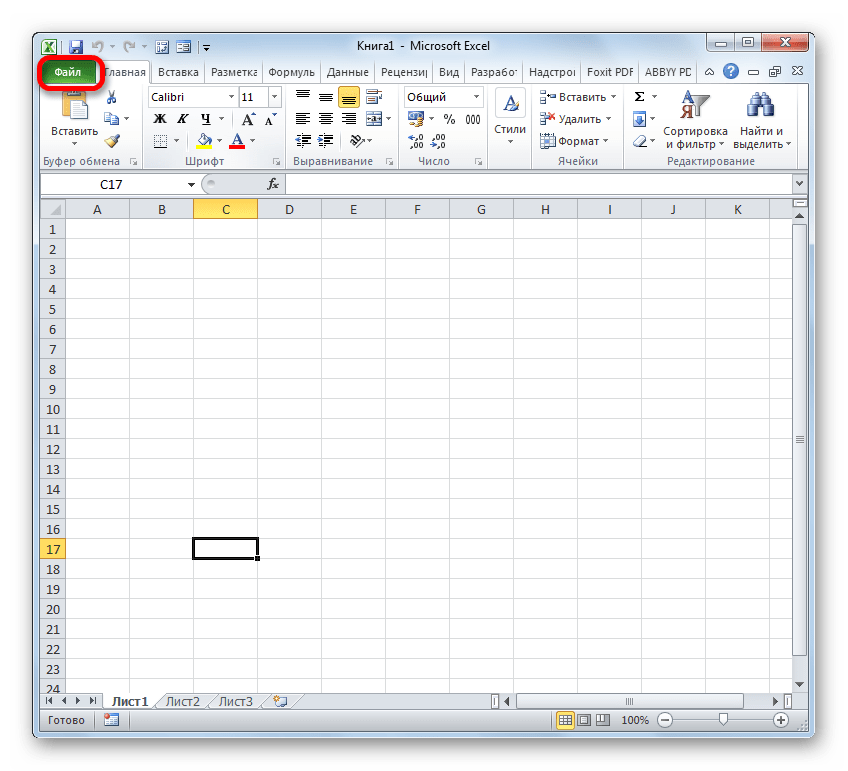
После попадания в вышеуказанную вкладку щелкаем по пункту «Открыть» в меню, расположенном в левой части окна.
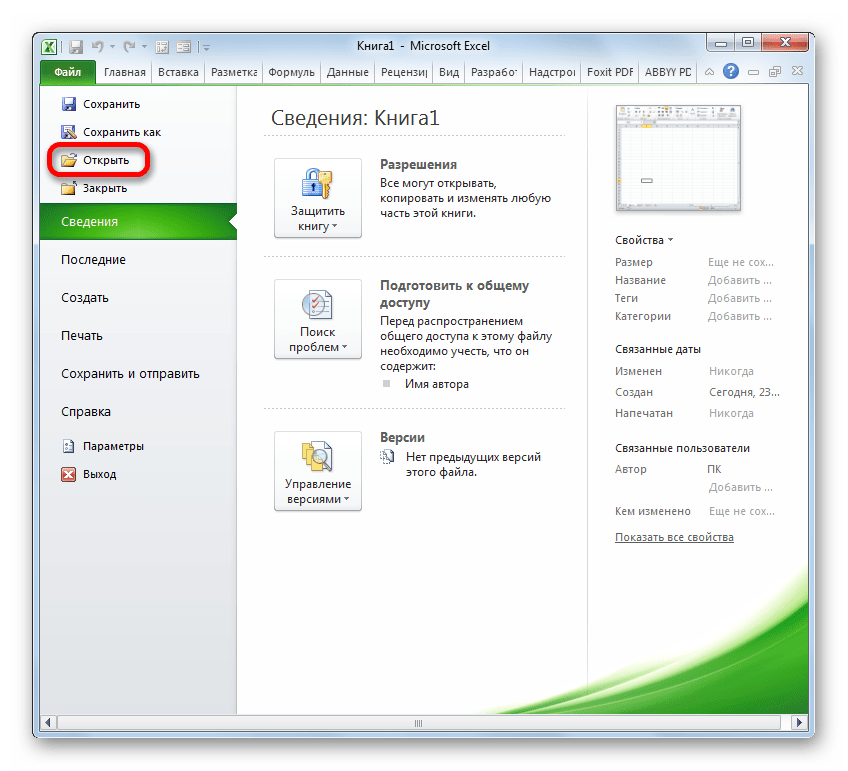
Открывается стандартное окно открытия документов. Перемещаемся в тот каталог на жестком диске или сменном носителе, где расположен документ, который нужно открыть. В правой нижней части окна в поле переключения расширений файлов выставляем переключатель в позицию «Файлы dBase (*.dbf)» или «Все файлы (*.*)». Это очень важный момент. Многие пользователи не могут открыть файл просто потому, что не выполняют данное требование и элемент с указанным расширением им не виден. После этого документы в формате DBF должны отобразиться в окне, если они присутствуют в данном каталоге. Выделяем документ, который следует запустить, и щелкаем по кнопке «Открыть» в нижнем правом углу окна.
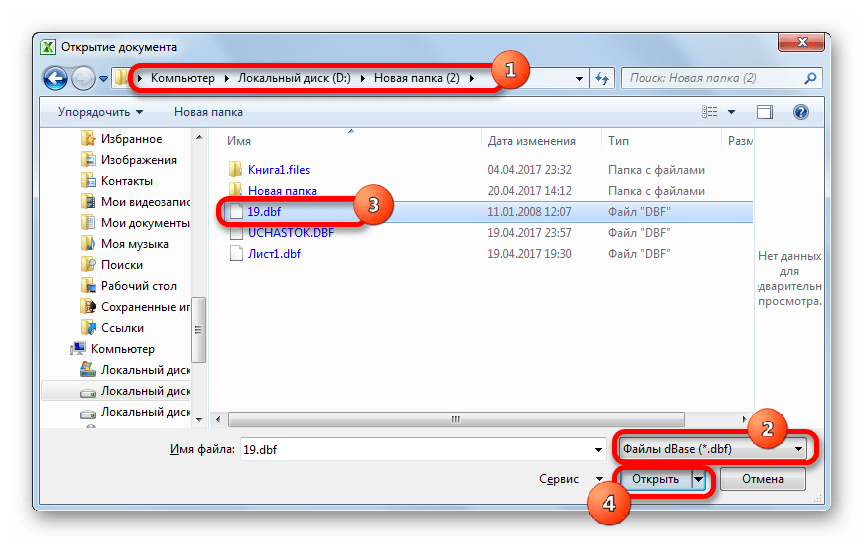
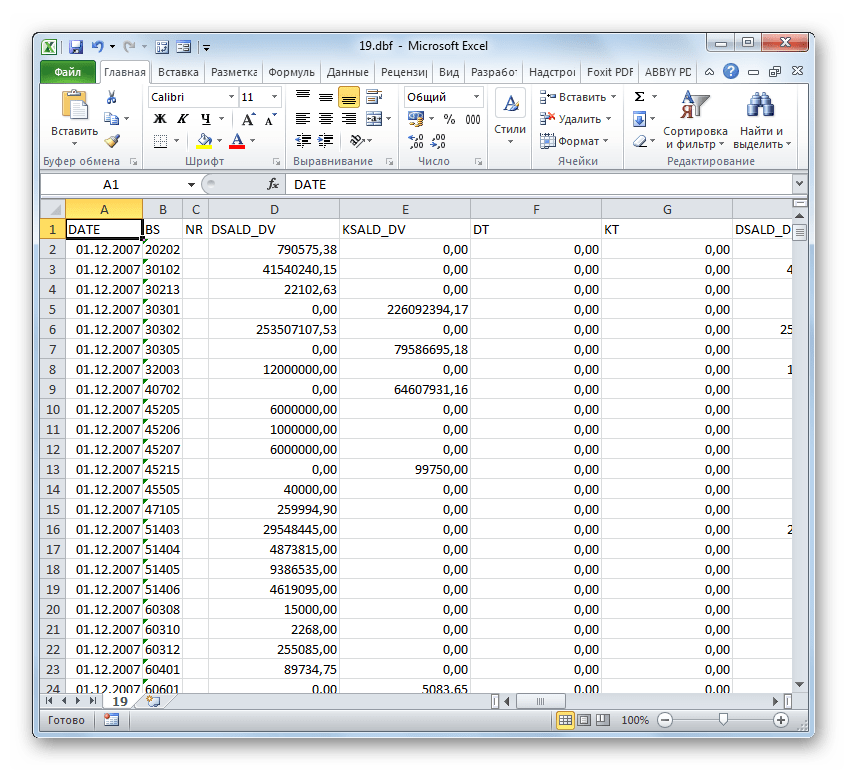
Способ 2: открытие двойным щелчком по файлу
Также популярным способом открытия документов является запуск путем двойного щелчка левой кнопкой мыши по соответствующему файлу. Но дело в том, что по умолчанию, если специально не прописывать в системных настройках, программа Эксель не связана с расширением DBF. Поэтому без дополнительных манипуляций таким способом файл открыть не получится. Посмотрим, как это можно сделать.
-
Итак, делаем двойной щелчок левой кнопкой мыши по тому файлу формата DBF, который желаем открыть.
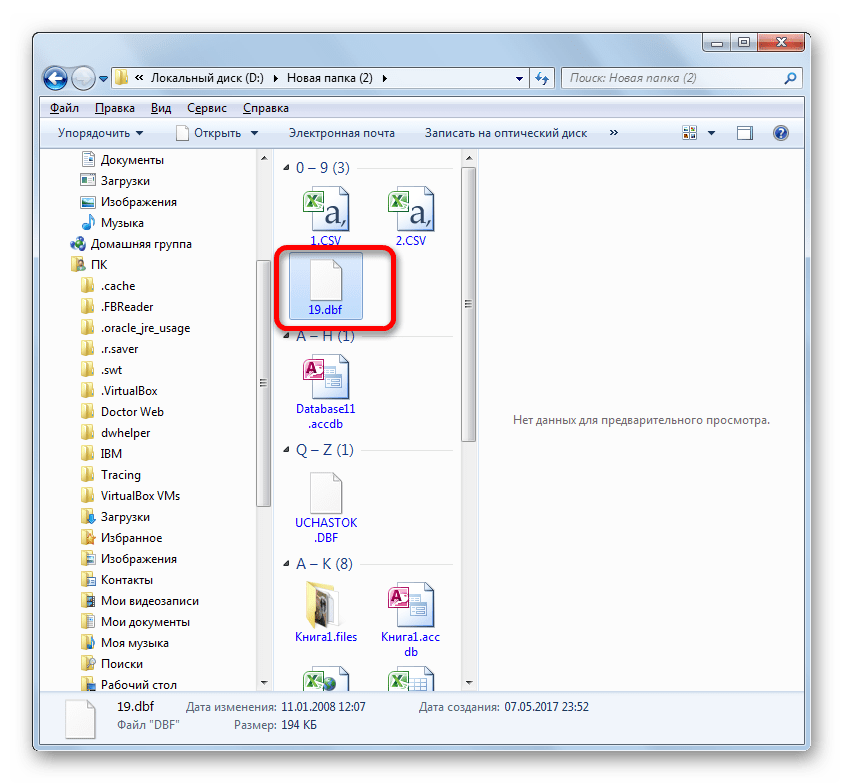
Так как подразумевается, что табличный процессор Microsoft Excel у нас уже установлен, то переставляем переключатель во вторую позицию и щелкаем по клавише «OK» в нижней части окна.
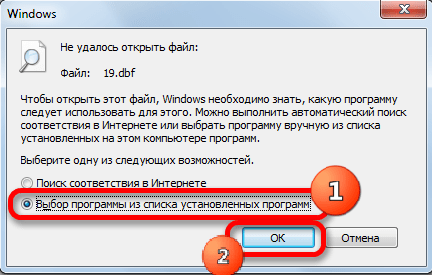
Если же данное расширение уже связано с другой программой, но мы хотим запустить его именно в Excel, то поступаем несколько иначе. Кликаем по наименованию документа правой кнопкой мыши. Запускается контекстное меню. Выбираем в нем позицию «Открыть с помощью». Открывается ещё один список. Если в нем имеется наименование «Microsoft Excel», то кликаем по нему, если же вы такое название не найдете, то переходим по пункту «Выбрать программу…».
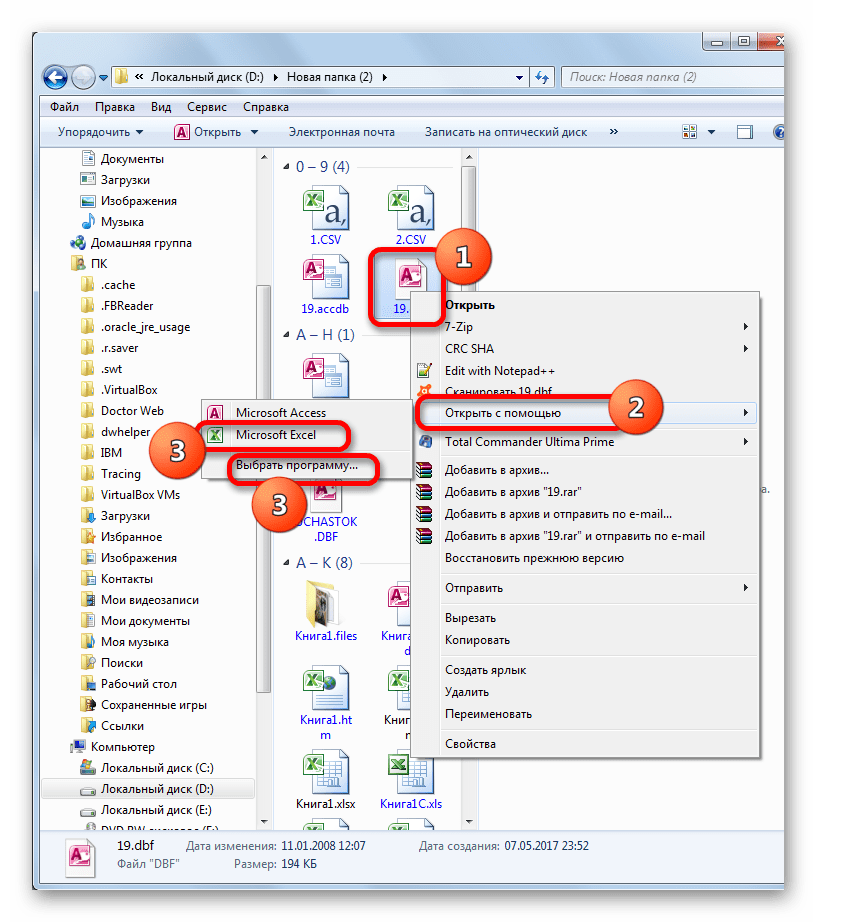
Есть ещё один вариант. Кликаем по наименованию документа правой кнопкой мыши. В списке, открывшемся после последнего действия, выбираем позицию «Свойства».

В запустившемся окошке «Свойства» перемещаемся во вкладку «Общие», если запуск произошел в какой-то другой вкладке. Около параметра «Приложение» жмем на кнопку «Изменить…».
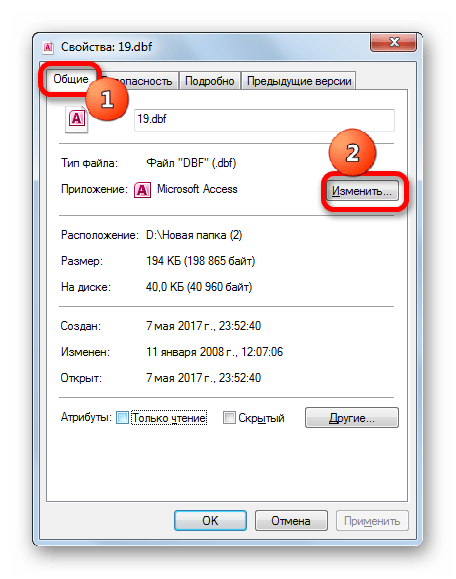
При выборе любого из трех данных вариантов запускается окно открытия файла. Опять же, если в списке рекомендуемых программ в верхней части окна присутствует наименование «Microsoft Excel», то щелкаем по нему, а в обратном случае жмем на кнопку «Обзор…» в нижней части окна.

В случае последнего действия в директории расположения программ на компьютере открывается окошко «Открыть с помощью…» в виде Проводника. В нем нужно перейти в папку, которая содержит файл запуска программы Эксель. Точный адрес пути к этой папки зависит от версии Excel, которая у вас установлена, а точнее от версии пакета Microsoft Office. Общий шаблон пути будет выглядеть следующим образом:
C:Program FilesMicrosoft OfficeOffice#
Вместо символа «#» требуется подставить номер версии вашего офисного продукта. Так для Excel 2010 это будет номер «14», а точный путь к папке будет соответственно выглядеть так:
C:Program FilesMicrosoft OfficeOffice14
Для Excel 2007 номер будет «12», для Excel 2013 – «15», для Excel 2016 – «16».
Итак, перемещаемся в указанную выше директорию и ищем файл с наименованием «EXCEL.EXE». Если у вас в системе не запущено отображение расширений, то его название будет выглядеть просто как «EXCEL». Выделяем данное наименование и жмем на кнопку «Открыть».
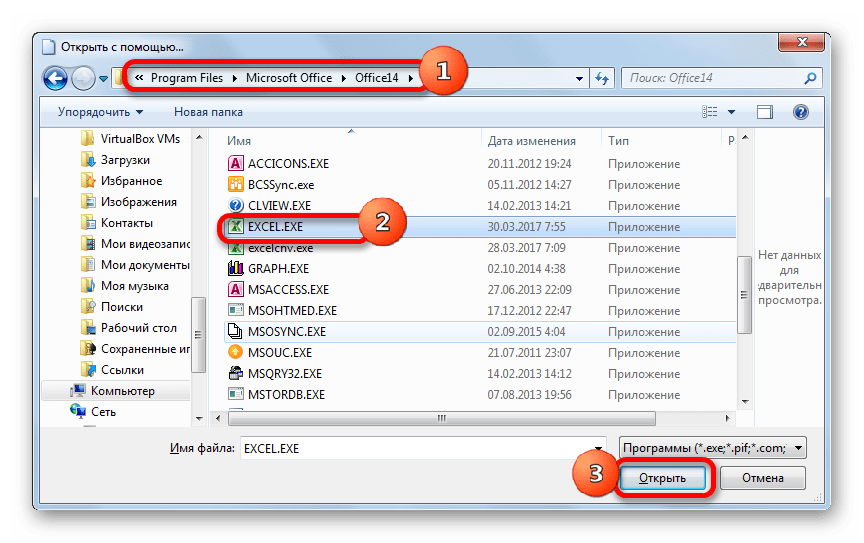
После этого мы автоматически переносимся опять в окно выбора программы. На этот раз наименование «Microsoft Office» тут точно будет отображаться. Если пользователь желает, чтобы данное приложение всегда по умолчанию открывало документы DBF двойным кликом мышки по ним, то нужно удостовериться, что около параметра «Использовать выбранную программу для всех файлов такого типа» стоит галочка. Если же вы планируете только одиночное открытие документа DBF в Excel, а далее собираетесь открывать данный тип файлов в другой программе, то, наоборот, данную галочку следует снять. После того, как все указанные настройки выполнены, жмем на кнопку «OK».
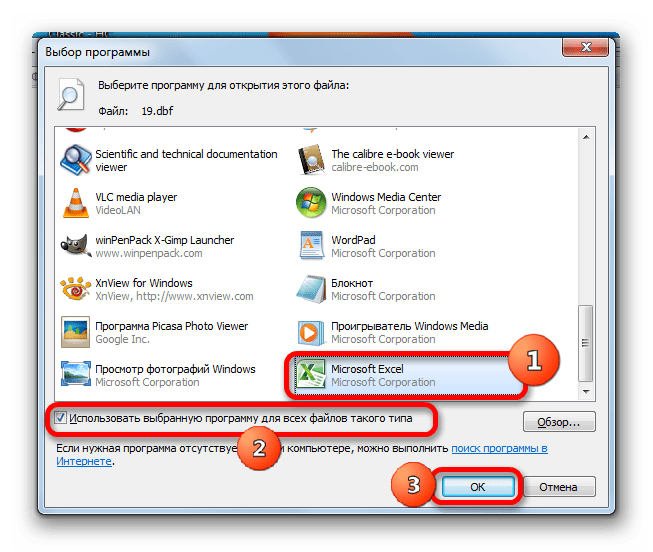

Как видим, открыть файлы DBF в Эксель довольно просто. Но, к сожалению, многие начинающие пользователи путаются и не знают, как это сделать. Например, они не догадываются выставить соответствующий формат в окне открытия документа через интерфейс Эксель. Ещё большую сложность для некоторых юзеров составляет открытие документов DBF двойным щелчком левой кнопки мыши, так как для этого нужно изменить некоторые системные установки через окно выбора программы.
Отблагодарите автора, поделитесь статьей в социальных сетях.
Файлы формата DBF открываются специальными программами. Существует 2 типа форматов DBF, каждый из которых открывается разными программами. Чтобы открыть нужный тип формата, изучите описания файлов и скачайте одну из предложенных программ.
Чем открыть файл в формате DBF
Расширение DBF делится на две основные категории:
- DBF формат (полн. dataBased Intelligence) повсеместно применяется, как файл базы данных в большинстве программных приложений. Данное расширение эффективно используется в качестве типового метода для хранения и передачи данных в виде систем управления базами данных (СУБД), электронных таблиц и т.д.
На протяжении достаточно долгого времени (начиная с 1980 года), данный формат представления информации (известный, как Dbase) был одним из самых популярных для СУБД микрокомпьютеров и смежного с ним программно-технического оборудования, включая Apple, UNIX и IBM PC.
В основе структуры стандартного DBF файла лежит электронная таблица, содержащая определенное количество полей данных фиксированной длины, заголовок и фактические записи. Самое первое поле – это набор структурированных данных с информацией об удалении записи (символ “звездочка”). Примечательно, что после удаления той или иной записи, ее можно восстановить или уже удалить безвозвратно.
- DBF расширение, являющееся файлом табличного представления базы данных Oracle. Являясь объектно-реляционной СУБД, данный формат универсален для своего применения и может одинаково эффективно использоваться как на базе ОС Windows, так и Unix. Данные в таком DBF файле хранятся в виде “табличных пространств”, создаваемых интегрированными командами Oracle CREATE/ALTER TABLESPACE.
Данный формат имеет множество различных исполнений и модификаций, порой даже несовместимых друг с другом. Так, например, DBF, разработчиком которого является ESRI, далек от типового представления СУБД и являет собой набор пространственных данных в геоинформационной системе.
Таким образом, единый стандарт (технология) представления DBF формата отсутствует. Это создает пользователю определенные трудности в части открытия и редактирования файла. Иногда в комплекте с DBF расширением идет файл DBT, который не работает автономно, является вспомогательным и открывается только в совокупности с DBF.
Программы для открытия DBF файлов
В зависимости от исполнения и области своего практического применения, DBF расширение может генерироваться и редактироваться следующими программными приложениями:
Если при открытии расширения DBF возникает ошибка, причины могут заключаться в следующем:
- поврежден или инфицирован файл;
- файл не связан с реестром ОС (выбрано некорректное приложение для воспроизведения или не произведена инсталляция конкретного плагина);
- недостаточно ресурсов устройства или ОС;
- поврежденные или устаревшие драйвера.
Конвертация DBF в другие форматы
В каждом конкретном случае структура и область практического использования DBF расширения уникальны. Для конвертации формата принято применять именно тот программный продукт, с помощью которого производилась генерация.
Однако, самым популярным способом трансляции файла принято считать преобразование DBF в MDB. MDB – формат представления электронных таблиц Microsoft Access. Обладая достаточно мощным интегрированным конвертором, Access может транслировать данные практически без потерь и повреждений.
Конвертация DBF расширения в другие форматы практически не практикуется.
Почему именно DBF и в чем его достоинства?
DBF расширение – один из самых популярных и востребованных форматов для хранения и передачи данных в виде систем управления базами данных (СУБД), электронных таблиц и.т.д.
Данный файл может иметь большое многообразие различных исполнений и модификаций, порой даже несовместимых друг с другом.
Для качественной обработки и редактирования формата строго рекомендуется использовать то программное приложение, с помощью которого производилась генерация файла.
Стандартный файл базы данных, используемый dBASE — приложением управления базами данных. Систематизирует данные в различные записи с полями, которые хранятся в типе данных матриц. Совместим также с другими программами баз данных "xBase", которые возникли благодаря популярности формата файла.
Благодаря раннему применению в сообществе баз данных и прямой структуре файла файлы DBF были широко приняты в качестве стандартного формата хранения для структурированных данных в коммерческих программах.
Чем открыть файл в формате DBF (Database File)
Формат DBF применяется к текстовым и числовым файлам Системы Управления Базой Данных (СУБД). В стать.
Формат DBF применяется к текстовым и числовым файлам Системы Управления Базой Данных (СУБД). В статье рассмотрим особенности формата и чем открыть DBF файл.

Общее описание формата DBF
DBF расшифровывается как DataBase File. Файлы DBF первоначально использовались в dBase II вплоть до dBase Version IV.
Внутри DBF-файл состоит из заголовка с порядковым номером формата и непосредственно информации в виде таблицы установленного размера.
История возникновения
В 1978 году Уэйн Рэтлифф запустил проект формата для СУБД Vulcan. В следующем году программа Вулкан в составе с первой сборкой формата DBF поступила в продажу.
Затем в 1980 году Вулкан получил другое название – dBase II. В программе стала применяться вторая ревизия формата. Право продажи получила фирма Ashton−Tate.
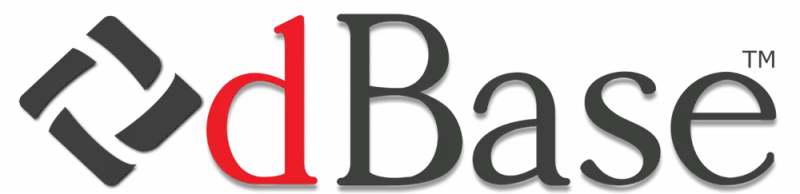
Далее последовали сборки dBase III и dBase III+, использовавшие третью версию DBF. Программы оказались несовместимы по размеру.
Последний (седьмой) вариант формата появился вместе с dBase 7 for Windows.
Как и чем открыть файл DBF расширения
Мы подготовили список инструментов, чем открыть DBF в программе Excel или просмотреть онлайн.
Как открыть формат DBF в Excel
Начнем с электронных таблиц Excel. Программа входит в офисный пакет Microsoft и в ней присутствует функция чтения формата DBF.
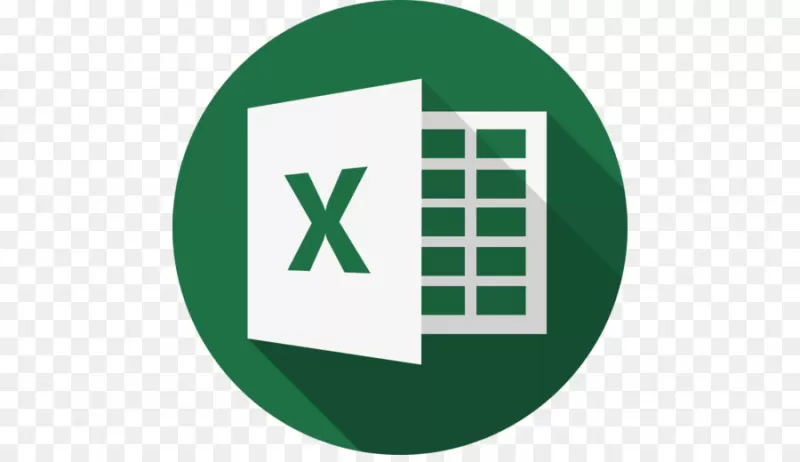
Если на компьютере не установлен пакет Office, то скачайте дистрибутив с сайта Microsoft и установите нужные программы.
Чтобы открыть файл DBF в таблице Excel:
- нажмите на документ правой кнопкой мыши, чтобы вызвать контекстное меню;
- наведите курсор мыши на «Открыть» с помощью и переходите в пункт Выбрать программу;
- выберите Microsoft Office Excel, нажмите «Ок»;
- нужный файл откроется в виде таблицы Excel.
Открываем расширение DBF онлайн
Открывается файл формата DBF и на веб-сайте Jobtools. Правда, без редактирования.
Чтобы попасть на страницу просмотрщика:
- в URL-строке браузера введите адрес http://jobtools.ru
- в окне кликните кнопку Файл, затем «Открыть»;
- в поле DBF нажмите «Выбрать файл»;
- найдите нужный документ и щелкните «Загрузить».
Файл отобразится в окне браузера.
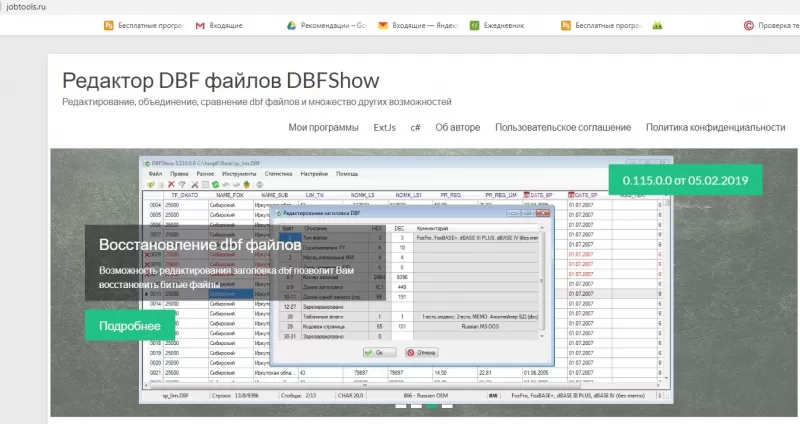
Интерфейс простой, нет опций кроме просмотра и постраничной прокрутки.
Чтобы открыть другой файл, нажмите кнопку «Reset» и повторите загрузку.
Чем открыть DBF на компьютере
Кроме стандартного Офиса открываются и правятся файлы DBF через сторонние программы.
Приложение DBF Commander предоставляет распространенные операции с файлами DBF: просмотр, редактура и распечатка файлов. Поддерживается экспорт в форматы CSV, XML, HTML и Excel. Файл кодируется и декодируется алгоритмом AES-256 (Rijndael). Записи удаляются и восстанавливаются, доступна сборка таблицы.
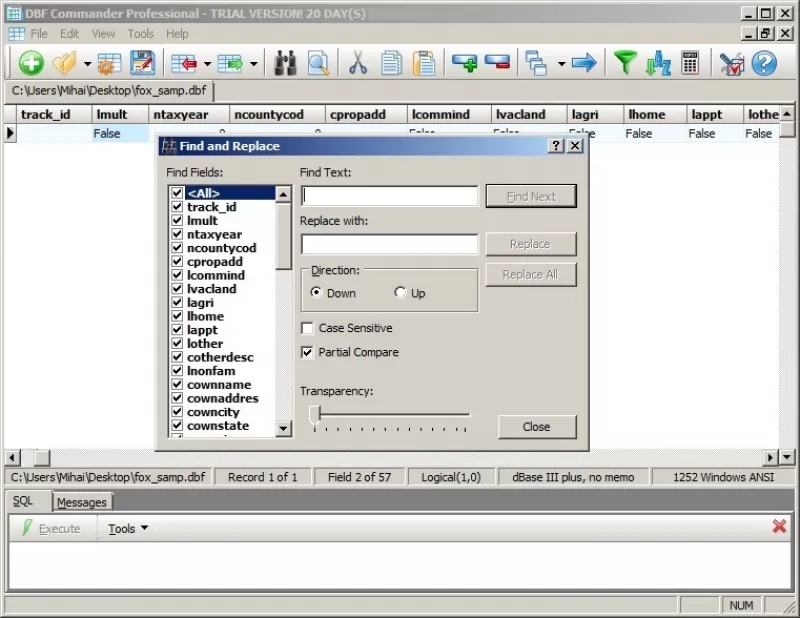
Какие могут быть проблемы с DBF файлом
Случается, что при попытке открыть файл с расширением DBF программа выбивает ошибку File not found (Файл не найден).
В этом случае откройте файл в другой программе. Подойдет Advantage Data Base. Создайте таблицу, импортируйте исходный файл и поменяйте компоненты.
Другой выход – конвертируйте в текстовый формат doc, docx или exl и откройте в офисной программе.
Следующий тип ошибки – file or table does not exist. Это значит, что файл оказался в папке с временной копией. Откройте папку и задайте значение TSession. для переменной Session.PrivateDir.

Если программа выбивает ошибку Table Level Changed,значит,несовместимы компоненты. Установите компоненты TTable. Проверьте, правильно ли связаны файл DBF и хранилище pft.
Если не открывается файл при подключении к базе, откройте соединение и задайте новое имя OleDbCommand cmd = new OleDbCommand ("SELECT * FROM Employees") с расширением DBF.

